Como fazer upload de fotos para Instagram através do computador usando programas diferentes
Muitas pessoas estão interessadas em como colocar fotos no Instagram. No entanto, a maioria das pessoas estão confiantes de que isso pode ser feito apenas com um smartphone. Na verdade, a capacidade de upload de fotos do seu computador para Instagram é bastante acessível através Gramblr. Este é um programa gratuito que permite que você conecte sua conta do Instagram e iniciar imediatamente o upload de fotos.

principais características
Falando sobre como fazer upload de fotos para Instagram através do computador usando Gramblr, você deve ser registrado com antecedência na rede social. Suas fotos para ser editado com antecedência, tendo em conta as exigências do programa para o seu tamanho, que é de 650 por 650 pixels. Você pode adicionar uma descrição e tags para uma imagem. Depois Gramblr carregar sua foto, o programa irá lhe fornecer links para compartilhar fotos.
Como isso funciona?
Para executar a instrução como upload de fotos para Instagram através do computador, faça o seguinte:
1. Faça o download e instalar o aplicativo Gramblr de seu site oficial. O programa atualmente suporta o Windows (XP, Vista, e as versões sétimo e oitavo) e Mac OS X.
2. Antes de transferir fotos, eles devem primeiro ser salvos como arquivos com a extensão .jpg. Como já foi mencionado acima, também será necessário editar a imagem com antecedência para um tamanho desejado 650X650 pixels.
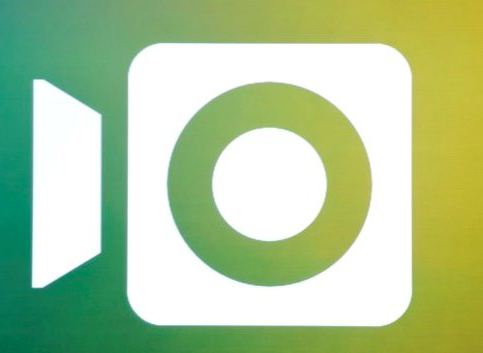
3. Faça o login na sua conta do Instagram, usando as informações da sua conta.
4. Selecione a foto que você deseja publicar e clique em "Enviar".
5. Adicione uma legenda e clique em "Salvar".
Após concluir essas etapas do processo de upload de fotos para Instagram via computador, Gramblr irá fornecer ambos os links diretos para enviados imagens e links, a codificação de código HTML para o BB Conselho, bem como proporcionar uma oportunidade de compartilhar suas fotos no Facebook e Twitter.

alternativa
Assim, você pode fazer upload de fotos para a sua conta Instagram, e não tomado com o telefone. Além disso, Instagram – é uma grande oportunidade para fazer propaganda de algo forma visual interessante. A este respeito, muitos estão se perguntando como fazer upload de fotos para Instagrame, geralmente sem ter o dispositivo Android ou IOS. Hoje, você pode encontrar grupos inteiros de usuários, que trabalham em torno do ambiente limitado deste serviço. Então como é que eles fazem isso? Atualmente uma série de maneiras, e usando Bluestacks – o mais fácil, permite baixar fotos diretamente de seu desktop!
BlueStacks – é um programa gratuito, é agora – na versão beta, que é uma simulação de execução de aplicações Android no seu dispositivo para um Windows ou Mac. Ele também irá dar-lhe acesso a usar mais plenamente sua conta no Instagram, e você será capaz de fazer upload de fotos para qualquer tamanho, usar filtros, comentários, ver fotos, e as configurações da conta de acesso, de modo que você poderia fazer isso com um aplicativo no telefone.
Como implementá-lo?
1. Primeiro de tudo você precisa baixar e instalar BlueStacks.
2. Após a instalação, clique no botão Search (ícone "lupa") no canto superior direito do programa. Encontrar e instalar o aplicativo Instagram.
3. Depois disso Instagram irá aparecer em suas configurações de painel BlueStacks. Faça login na sua conta do Instagram (ou crie um novo).
4. Em seu Instagram perfil, selecione Opções e então o "Configurações de câmera" e desmarque a caixa «Usar Instagram Advanced Camera».
5. Siga as instruções – como fazer upload de fotos para Instagram através de um computador, você também pode mudar para outras configurações e conectar suas contas de outras redes sociais.
6. Agora volte para o painel BlueStacks pressionando o botão Home na parte inferior da tela. Encontrar o botão «File Expert» e instalar o aplicativo, executá-lo em segundo plano.
7. Depois disso, coloque as fotos que deseja enviar para o Instagram, na pasta "Minhas Imagens" no computador. Criar uma nova pasta dentro da pasta e nomeá-lo como você deseja carregar imagens para o Instagram (por exemplo, "Instagram-foto").
8. Agora reabrir nos BlueStacks Instagram – você pode baixar todas as fotos selecionadas!















